Segurança da Apple
Se existe um fabricante ou sistema operacional que se destacou nesse quesito ao longo dos anos, é a Apple. Nesta oportunidade você encontrará tudo o que precisa saber como configurar privacidade e segurança no seu iPhone.
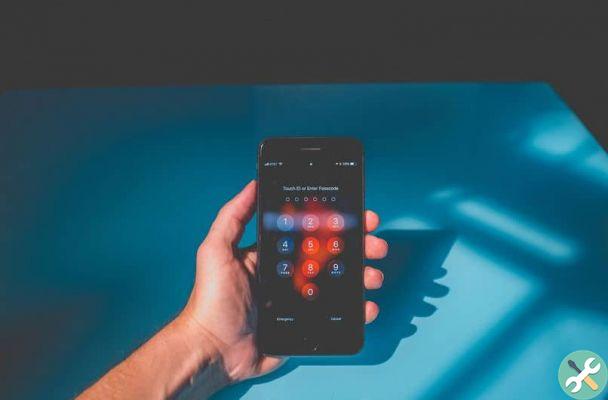
O que o "Encontrar meu iPhone" faz?
Esta ferramenta é excelente para quem casos em que o dispositivo é perdido. Mesmo que também, para casos bem mais drásticos, saber o local onde pode ser encontrado em caso de furto.
Embora o dispositivo deve ser mantido, com a opção de localização ativa e com conectividade a uma rede de dados móveis ou Wi-Fi, esta ferramenta continua a ser importante, pelo que recomendamos que a mantenha sempre ligada. Para fazer isso, você precisa inserir:
- "Definições".
- Faça login no seu "ID Apple".
- Vá para o seu “iCloud”.
- Pesquisar meu Iphone.
Da mesma forma, você pode usá-lo em seu computador visitando a página do iCloud, na seção "Localizar". A partir daí, você pode localizar seu dispositivo.
Aproveite o Touch ID e o Face ID
Essas ferramentas de segurança permitem que você desbloqueie seu dispositivo móvel ou determinados aplicativos via il reconhecimento facial ou dedos. Algumas plataformas, como o WhatsApp, implementaram essas medidas de segurança. Quer saber como configurá-lo? Aqui está:
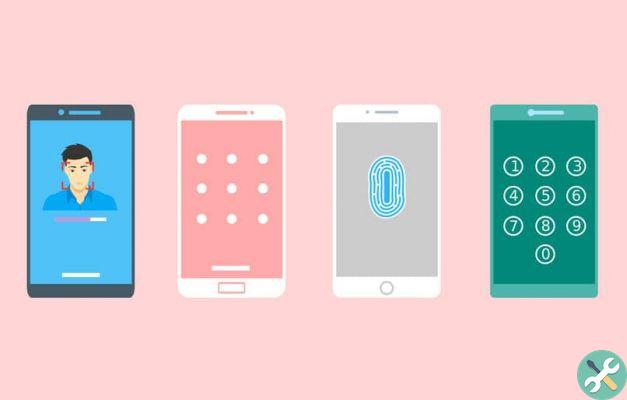
- Vá para a seção de configurações do "WhatsApp".
- Entre na seção "Privacidade e segurança".
- Clique em “Password e Touch ID ou Face ID”.
- Configure de acordo com suas preferências e registre sua impressão digital ou rosto.
Alterar permissões
Toda vez baixe um aplicativo, solicita que você conceda permissões para acessar sua câmera, microfone, catálogo de endereços, galeria e qualquer outro tipo de informação que seu iPhone contenha.
Se você concedeu todas essas permissões, mas agora deseja impor algumas limitações a esses aplicativos, você pode alterar os logins da seguinte forma:
- Acesse o painel "Configurações do seu iPhone".
- Acesse a seção "Privacidade".
- Clique no aplicativo desejado.
- Você pode marcar ou desmarcar as caixas para indicar o que um aplicativo específico pode ou não acessar.
Como usar a verificação em duas etapas
O ID Apple dá acesso a vários serviços oferecidos pela Apple, como: iCloud. Mas você deve criar uma conta diferente? Em absoluto! O email e a senha que você deve inserir para acessar esta plataforma são os mesmos.
No entanto, isso significa que outra pessoa não precisará de muito mais para fazer login na sua conta do iCloud. Para evitar essas situações, o ideal é ativar a verificação em duas etapas.
É sobre o que? Simples. Sempre que você (ou outra pessoa) tenta fazer login no iCloud, o sistema enviará um código de verificação via SMS para o seu iPhone. Este código, é claro, deve ser inserido para acessar a conta.
O conteúdo das notificações
Outra ferramenta importante que você encontrará no seu iPhone está relacionada ao conteúdo das notificações que chegam ao seu dispositivo. Geralmente, se você receber uma mensagem, poderá visualizar seu conteúdo mesmo quando o telefone estiver com a tela bloqueada.
No entanto, isso permite que outras pessoas leiam este e qualquer outro tipo de notificação que chegue ao seu iPhone. A configuração é muito simples:
- Digite as "Configurações do seu telefone".
- Acesse a seção "Notificações".
- Você encontrará outra seção para visualizar notificações.
- Você pode escolher entre as opções: "sempre", "nunca" ou "Quando desbloqueado".
- Se você escolher o último, seu iPhone continuará notificando que uma mensagem chegou, sem revelar seu conteúdo.
Precisa de mais?
Os dispositivos iPhone têm uma variedade incrível de medidas de segurança que muitos nunca experimentaram. Essa, sem dúvida, é uma ótima maneira de começar a fortalecer a privacidade do seu telefone.
Telefone Tagssi

























